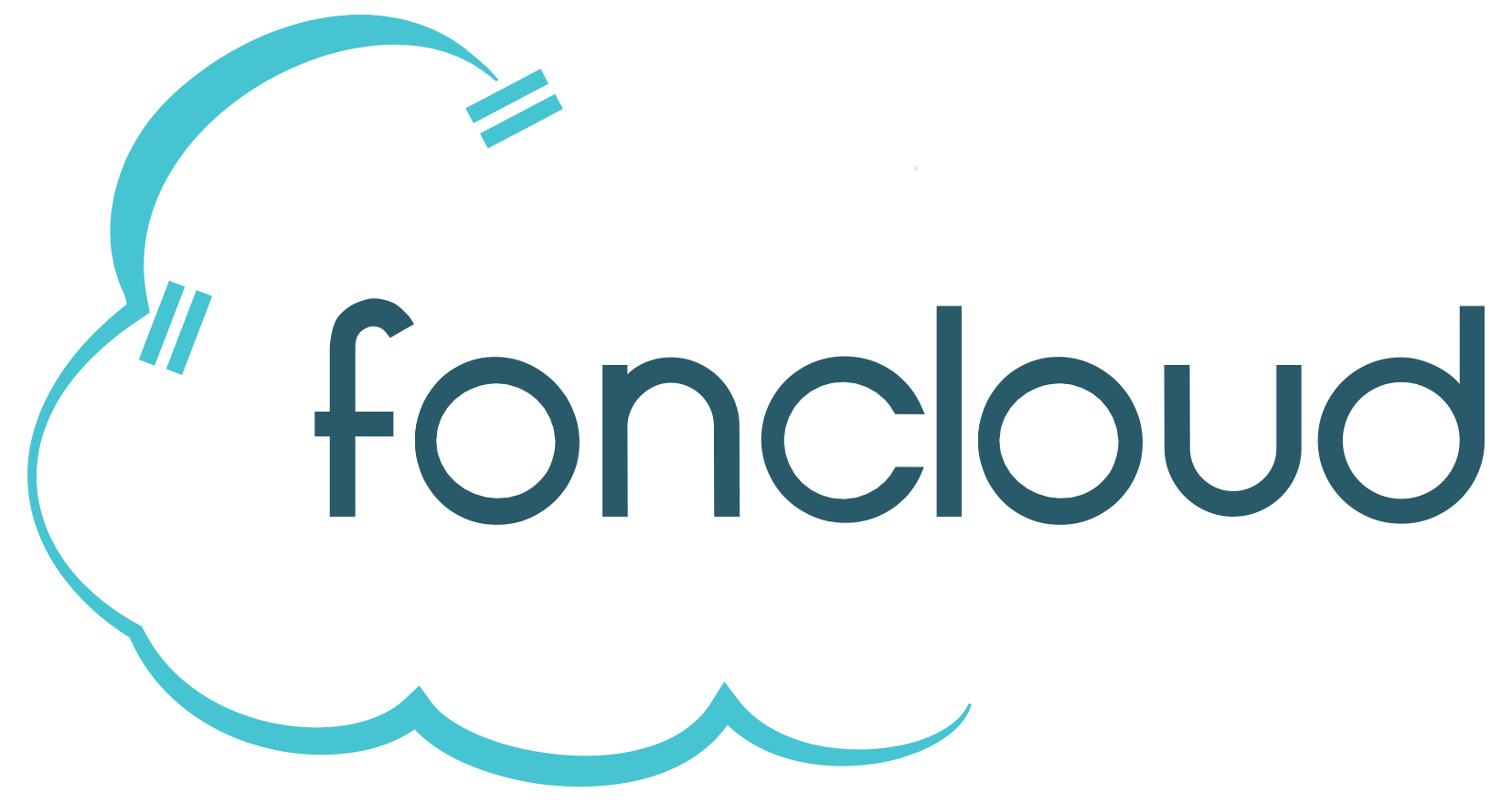Knowledge Base Help Center
Einrichtung eines TAPI Servers (Multiline-TAPI)
1) Benutzer in KIS anlegen
Legen Sie in KIS die Benutzer an, welche den TAPI Dienst verwenden sollen. (Anlage bearbeiten, TAB „Benutzer“, Benutzer hinzufügen)
Sie können neue Benutzer in der Benutzerrolle „Tapi-Benutzer“ anlegen oder Benutzerrollen mit umfangreicheren Rechten verwenden. Eine Übersicht finden Sie hier -> foncloud Benutzerollen und Rechte
2) Installation und Einrichtung TAPI-Server
Schritt 1: Installieren Sie den TAPI-Server. Sie finden die Installationsdatei in der foncloud Partner- Dropbox im Order „Software/Tapi-Server“.
Schritt 2: KIS: Legen Sie einen TAPI-Benutzer an.
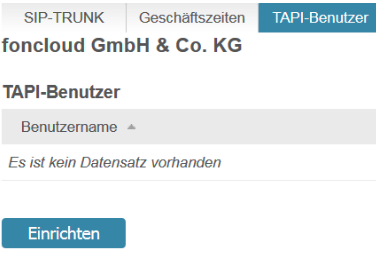
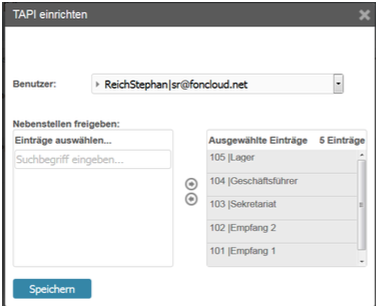
Schritt 3: KIS: Wählen Sie einen KIS Benutzer aus. Dieser wird später im TAPI Client benötigt.
Schritt 4: KIS: Legen Sie fest, welche Nebenstellen über die TAPI Schnittstelle angerufen werden dürfen.
Danach sehen Sie in der Übersicht das Kennwort für die Anmeldung im TAPI-Server.

Schritt 5: Starten Sie den TAPI-Server und klicken Sie auf „Konfigurieren“. Danach klicken Sie auf den Button „Einstellungen“.
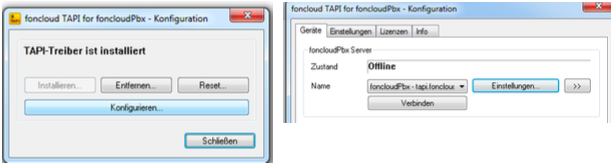
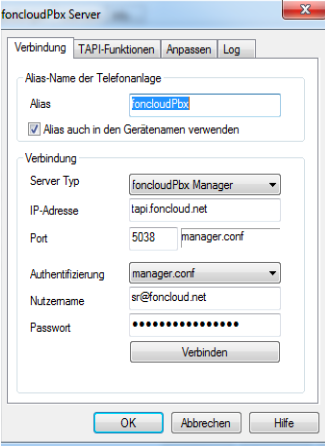
Im nachfolgendem Fenster geben Sie die Zugangsdaten ein. Als Server geben Sie „tapi.foncloud.net“ ein.
3) OPTIONAL: Installation und Einrichtung Open VPN
Dieser Schritt ist nur notwendig, wenn eine verschlüsselte Kommunikation umgesetzt werden soll.
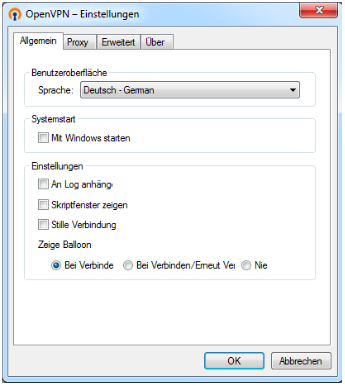
Schritt 1: Bitte fordern Sie ein VPN-Profil bei support@foncloud.net an.
Schritt 2: Installieren Sie den OpenVPN Client. Sie erhalten den aktuellen Client unter https://openvpn.net
Schritt 3: Kopieren Sie das VPN-Profil nach: C:\Program Files\OpenVPN\config
Schritt 4: Starten Sie OpenVPN mit Adminrechten.
Gehen Sie in die Einstellungen von OpenVPN. Dort klicken Sie auf „Mit Windows starten“
Druckversion als PDF herunterladen